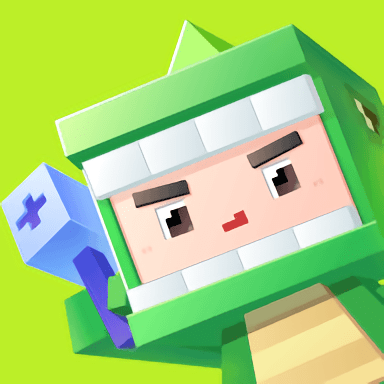轻松学会:如何隐藏和显示QQ图标

在日常使用QQ的过程中,有时候我们可能希望隐藏或显示QQ图标,以满足个人隐私或工作学习的需要。无论你是QQ的资深用户,还是初次接触的新手,本文都将为你详细介绍QQ图标隐藏与显示的几种常见方法,帮助你轻松掌握这一实用技巧。

一、通过QQ系统设置隐藏或显示QQ图标
QQ的系统设置提供了丰富的个性化选项,包括图标的隐藏与显示。以下是具体操作步骤:

1. 打开QQ系统设置:

首先,确保你已经登录了QQ。
在QQ主界面的左下角,找到并点击“三条横线”图标(通常称为“菜单”或“设置”图标)。
在弹出的菜单中,选择“设置”选项,进入QQ的系统设置界面。
2. 找到“基本设置”中的“主面板”:
在系统设置界面中,选择左侧的“基本设置”选项卡。
然后,在基本设置界面中找到并点击“主面板”选项。
3. 调整图标显示状态:
在“主面板”选项中,你可以看到一个“在任务栏通知区域显示QQ图标”的勾选框。
如果你希望隐藏QQ图标,只需取消勾选这个选项;如果你想显示QQ图标,则勾选这个选项。
4. 保存设置并应用:
完成上述设置后,别忘了点击页面下方的“确定”或“应用”按钮,以保存你的更改。
二、使用快捷键快速隐藏或显示QQ图标
如果你希望更加快速地隐藏或显示QQ图标,可以使用QQ提供的快捷键功能。以下是设置和使用快捷键的具体步骤:
1. 打开QQ系统设置中的“热键”设置:
同样,首先确保你已经登录了QQ。
在QQ主界面的左下角,点击“菜单”或“设置”图标。
在弹出的菜单中,选择“设置”选项,进入QQ的系统设置界面。
在系统设置界面中,选择左侧的“热键”选项卡。
2. 设置隐藏/显示图标的快捷键:
在“热键”设置界面中,找到“提取消息”或“界面管理”等相关选项。
在这些选项中,你可以找到一个用于隐藏或显示QQ图标的快捷键设置项。
点击该设置项旁边的“空白框”,然后按下你希望设置的快捷键组合(如Ctrl+Alt+Q)。
3. 使用快捷键隐藏或显示图标:
完成快捷键设置后,只需按下你设置的快捷键组合,就可以快速隐藏或显示QQ图标了。
三、通过QQ的“主菜单”隐藏QQ
QQ的“主菜单”还提供了另一种隐藏QQ的方法,虽然这种方法不会直接隐藏任务栏中的图标,但可以使QQ窗口最小化或隐藏到后台,从而达到类似的效果。以下是具体操作步骤:
1. 打开QQ主菜单:
在QQ主界面的左上角,找到并点击你的QQ头像或昵称旁边的“三条横线”图标。
在弹出的菜单中,选择“主菜单”选项。
2. 选择“锁定QQ”或“隐藏QQ”:
在主菜单中,你可以找到“锁定QQ”或“隐藏QQ到任务栏通知区域”等选项(具体选项可能因QQ版本而异)。
选择这些选项之一,QQ窗口就会最小化或隐藏到后台。
3. 恢复QQ窗口:
如果你想恢复隐藏的QQ窗口,只需在任务栏的通知区域找到QQ图标,并点击它即可。
四、利用第三方软件隐藏QQ图标
除了QQ自带的隐藏功能外,你还可以借助一些第三方软件来隐藏QQ图标。这些软件通常提供了更加灵活和强大的隐藏功能,但也需要谨慎使用,以免带来安全风险。以下是使用第三方软件隐藏QQ图标的一般步骤:
1. 选择合适的第三方软件:
在互联网上搜索并下载一款适合你的第三方隐藏软件。确保该软件来自可靠的下载源,并具有良好的用户评价。
2. 安装并运行软件:
按照软件的安装向导完成安装过程。
安装完成后,运行该软件。
3. 设置隐藏QQ图标:
在软件的界面中,找到并选择用于隐藏QQ图标的选项。
根据软件的提示和说明,设置具体的隐藏参数和选项。
4. 测试并调整:
完成设置后,测试一下QQ图标是否已经被成功隐藏。
如果需要,可以根据测试结果调整隐藏参数和选项,以达到最佳效果。
5. 注意安全风险:
使用第三方软件时,请务必注意安全风险。确保软件没有恶意行为,并避免泄露个人隐私信息。
五、注意事项
1. 版本差异:
由于QQ的版本可能会不断更新和升级,上述方法在某些版本的QQ中可能略有不同。如果遇到问题,请查阅QQ的官方文档或在线帮助以获取最新的信息。
2. 权限问题:
在进行隐藏或显示图标的操作时,请确保你具有足够的权限来修改系统设置或安装第三方软件。
3. 安全风险:
使用第三方软件时,请务必谨慎选择可靠的软件,并避免泄露个人隐私信息。同时,定期更新和升级你的安全软件(如杀毒软件、防火墙等),以确保系统的安全性。
通过以上方法,你可以轻松地隐藏或显示QQ图标,从而满足个人隐私或工作学习的需要。无论你是QQ的资深用户还是新手,都可以根据自己的喜好和需要选择合适的方法来操作。希望本文能对你有所帮助!
- 上一篇: 百合驾驶指南:轻松掌握开车技巧
- 下一篇: 掌握秘诀:如何让你的文笔焕然一新,魅力倍增
新锐游戏抢先玩
游戏攻略帮助你
更多+-
05/02
-
05/02
-
05/02
-
05/02
-
05/02